- Jika Anda tidak dapat menemukan folder Steam, Anda tidak akan dapat memodifikasi game Anda.
- Untungnya, klien telah mengintegrasikan cara mudah dan cepat untuk menemukan folder game.
- Masuk ke pengaturan juga akan membantu dalam menemukan lokasi folder Steam.
- Saat Anda menginstal game, lokasi folder default akan muncul dengan sendirinya.

Perangkat lunak ini akan memperbaiki kesalahan umum komputer, melindungi Anda dari kehilangan file, malware, kegagalan perangkat keras, dan mengoptimalkan PC Anda untuk kinerja maksimal. Perbaiki masalah PC dan hapus virus sekarang dalam 3 langkah mudah:
- Unduh Alat Perbaikan PC Restoro yang dilengkapi dengan Teknologi yang Dipatenkan (tersedia paten sini).
- Klik Mulai Pindai untuk menemukan masalah Windows yang dapat menyebabkan masalah PC.
- Klik Perbaiki Semua untuk memperbaiki masalah yang memengaruhi keamanan dan kinerja komputer Anda
- Restoro telah diunduh oleh 0 pembaca bulan ini.
Steam adalah platform distribusi dan manajemen game yang populer. Sekarang jika ada yang tidak beres dengan permainan atau aplikasinya, Anda mungkin perlu mengakses folder Steam.
Windows 10 secara default menginstal semua aplikasi di folder instalasi Windows.
Jadi, jika instalasi Windows Anda ada di drive C, Windows juga akan menginstal aplikasi di drive yang sama. Namun, jika Anda tidak dapat menemukan Uap folder, inilah yang dapat Anda lakukan.
Pada artikel ini, kami mengeksplorasi beberapa cara untuk membantu Anda menemukan folder Steam di Windows 10 dan Mac.
Bagaimana cara menemukan folder uap saya (perpustakaan Omnisphere)?
1. Gunakan klien Steam
- Luncurkan Uap klien di PC atau Mac Anda.
- Buka Perpustakaan tab.
- Klik kanan pada salah satu game yang diinstal.
- Pilih Properti.
- Dalam Properti jendela, buka File Lokal tab.
- Klik Jelajahi File Lokal tombol.
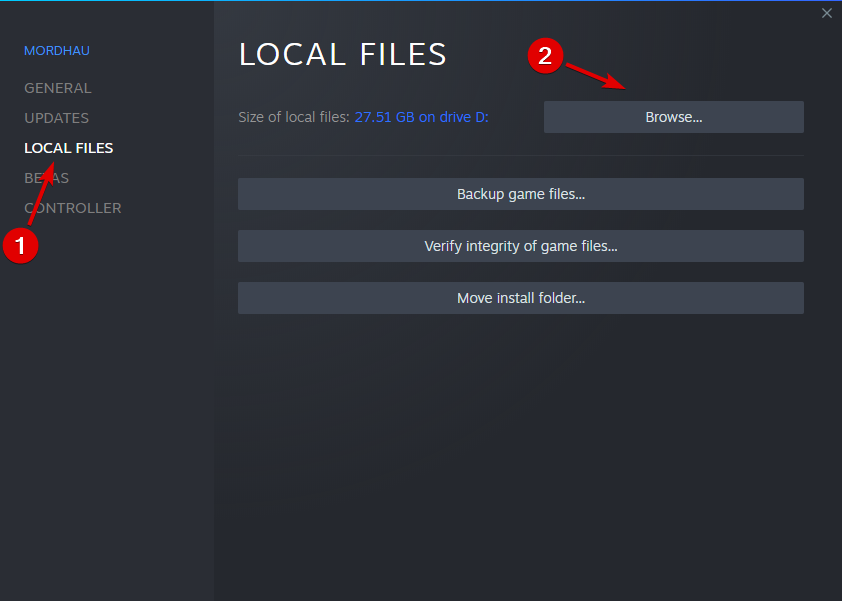
- Penjelajah Berkas akan membuka folder instalasi game yang dipilih.
- Di File Explorer, klik ikon Panah atas hingga Anda melihat Uap map.
Metode ini berlaku jika Anda menginstal game di klien Steam Anda. Jika tidak, ikuti langkah-langkah yang dijelaskan di bawah ini.
2. Temukan folder Steam dari Pengaturan
- Luncurkan klien Steam. Pastikan Anda tidak masuk KeluargaMelihat.
- Klik Uap dan pilih Pengaturan.
- Dari Pengaturan jendela, buka Unduhan tab.
- Dibawah Pustaka Konten, klik Folder Perpustakaan Uap.
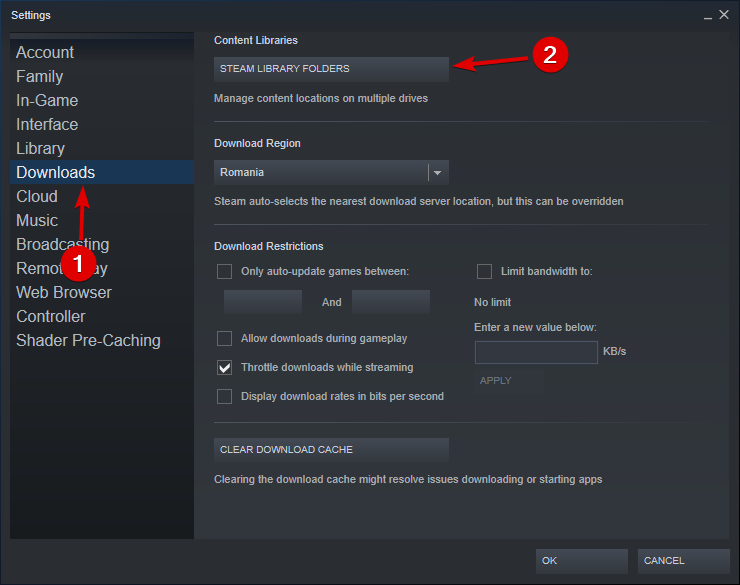
- Catat jalur di bawah Folder. Seharusnya terlihat seperti ini:
C:\Program Files (x86)\Steam - Buka File Explorer dan arahkan ke yang sama untuk menemukan folder Steam Anda.
Atau, Anda juga dapat menemukan hal yang sama dengan mengakses tab Steam Music. Pergi ke Uap, klik Pengaturan, dan pilih Musik.
Jalur file di bawah Perpustakaan Musik yang menyertakan folder Steam membuka folder yang sama di File Explorer.
3. Instal permainan
- Luncurkan klien Steam.
- Pilih game apa saja yang gratis untuk diinstal.
- Klik Play untuk melanjutkan instalasi (permainan akan meminta Anda dengan layar preferensi).
- Dibawah Pilih lokasi untuk menginstal, catat jalur instalasi default untuk Steam.
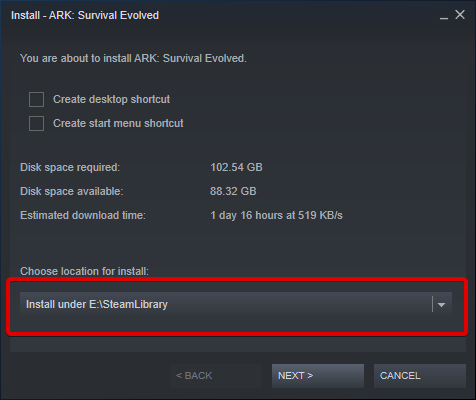
- Arahkan ke jalur instalasi yang sama menggunakan Penjelajah Berkas untuk menemukan folder Steam.
Jika Anda masih mencari cara untuk menemukan folder Steam, coba instal game.
Saat memasang game di Steam, Anda dapat menemukan lokasi Steam karena game akan meminta Anda untuk memilih jalur instalasi.
Langkah-langkah yang disajikan di bawah ini pasti akan membantu Anda dengan tugas ini:
- Luncurkan klien Steam.
- Pilih game apa saja yang gratis untuk diinstal.
- Klik Play untuk melanjutkan instalasi (permainan akan meminta Anda dengan layar preferensi).
- Dibawah Pilih lokasi untuk menginstal, catat jalur instalasi default untuk Steam.
- Arahkan ke jalur instalasi yang sama menggunakan File Explorer untuk menemukan folder Steam.
Menemukan folder Steam Anda bisa menjadi tugas yang mengganggu jika Anda telah mengubah folder instalasi default selama instalasi.
Jika Anda tertarik dengan lebih banyak masalah terkait Steam, pastikan Anda melihat kami panduan yang didedikasikan untuk memperbaiki game Steam jika tidak diluncurkan.
Pada artikel ini, kami telah mencantumkan semua cara yang dapat Anda gunakan untuk menemukan folder Steam di Windows 10 dan Mac.
 Masih mengalami masalah?Perbaiki dengan alat ini:
Masih mengalami masalah?Perbaiki dengan alat ini:
- Unduh Alat Perbaikan PC ini dinilai Hebat di TrustPilot.com (unduh dimulai di halaman ini).
- Klik Mulai Pindai untuk menemukan masalah Windows yang dapat menyebabkan masalah PC.
- Klik Perbaiki Semua untuk memperbaiki masalah dengan Teknologi yang Dipatenkan (Diskon Eksklusif untuk pembaca kami).
Restoro telah diunduh oleh 0 pembaca bulan ini.
